Cara mengatasi Samsung yang tidak bisa charging – Apakah Samsung Anda tidak mau mengisi daya? Jangan khawatir! Artikel ini akan memandu Anda langkah demi langkah untuk mengidentifikasi dan mengatasi masalah pengisian daya yang umum pada perangkat Samsung.
Masalah pengisian daya bisa sangat membuat frustrasi, tetapi seringkali dapat diselesaikan dengan mudah. Dengan mengikuti langkah-langkah sederhana dalam panduan ini, Anda dapat membuat Samsung Anda kembali mengisi daya dengan lancar.
Penyebab Umum dan Solusi Masalah Pengisian Daya Samsung
Masalah pengisian daya pada perangkat Samsung dapat disebabkan oleh berbagai faktor, mulai dari masalah perangkat keras hingga masalah perangkat lunak. Berikut ini adalah beberapa penyebab umum dan solusi yang disarankan:
Port Pengisian Daya Kotor
Kotoran atau debu dapat menumpuk di port pengisian daya, sehingga menghalangi koneksi yang tepat. Untuk membersihkannya:* Gunakan sikat lembut atau tusuk gigi untuk mengeluarkan kotoran yang terlihat.
- Tiup port dengan hati-hati menggunakan kaleng udara bertekanan.
- Hindari menggunakan benda tajam yang dapat merusak port.
Kabel Pengisi Daya Rusak
Kabel pengisi daya yang rusak atau tertekuk dapat mengganggu aliran listrik. Untuk memeriksa kabel:* Periksa kabel dari kerusakan yang terlihat, seperti robekan atau lekukan.
- Coba gunakan kabel yang berbeda untuk melihat apakah masalahnya ada pada kabel.
- Pastikan kabel terpasang dengan benar ke perangkat dan pengisi daya.
Pengisi Daya Rusak
Pengisi daya yang rusak dapat menyebabkan masalah pengisian daya. Untuk memeriksa pengisi daya:* Coba gunakan pengisi daya yang berbeda untuk melihat apakah masalahnya ada pada pengisi daya.
Salah satu solusi untuk mengatasi Samsung yang tidak bisa charging adalah dengan memeriksa apakah ada aplikasi yang berjalan di latar belakang yang menguras baterai. Jika demikian, memindahkan aplikasi yang jarang digunakan ke kartu SD dapat mengosongkan ruang penyimpanan dan mengurangi beban pada baterai.
Dengan membebaskan ruang pada memori internal, kinerja pengisian daya Samsung dapat meningkat secara signifikan, sehingga masalah pengisian daya dapat teratasi.
- Periksa apakah pengisi daya terhubung dengan benar ke stopkontak.
- Pastikan pengisi daya sesuai dengan perangkat Samsung Anda.
Masalah Perangkat Lunak
Gangguan perangkat lunak juga dapat memengaruhi kemampuan pengisian daya. Untuk mengatasi masalah ini:* Perbarui perangkat lunak perangkat ke versi terbaru.
Jika Samsung Anda tidak dapat mengisi daya, Anda dapat mencoba beberapa langkah pemecahan masalah umum. Periksa kabel dan adaptor pengisi daya Anda untuk memastikannya berfungsi dengan baik. Coba gunakan pengisi daya yang berbeda atau colokkan ponsel Anda ke komputer untuk mengisi daya.
Jika masalah berlanjut, Anda dapat mencoba mengembalikan Samsung ke pengaturan pabrik . Hal ini akan menghapus semua data dan pengaturan dari ponsel Anda, jadi pastikan untuk mencadangkan semua informasi penting terlebih dahulu. Setelah ponsel Anda diatur ulang, coba isi daya kembali.
Jika masih tidak berfungsi, mungkin ada masalah perangkat keras yang perlu diperbaiki oleh teknisi.
- Lakukan soft reset pada perangkat dengan menekan dan menahan tombol daya dan volume turun secara bersamaan.
- Setel ulang perangkat ke pengaturan pabrik jika masalah berlanjut.
Baterai Rusak
Baterai yang rusak dapat mencegah perangkat mengisi daya dengan benar. Untuk memeriksa baterai:* Hubungi pusat layanan Samsung resmi untuk pengujian baterai.
Jika Samsung Anda mengalami masalah saat mengisi daya, jangan khawatir. Ada beberapa cara sederhana untuk mengatasi masalah ini. Namun, jika masalah pengisian daya tersebut disertai dengan suhu perangkat yang tinggi, Anda mungkin perlu memeriksa apakah Samsung Anda kepanasan. Cara mengatasi Samsung yang kepanasan yang umum antara lain memastikan ventilasi yang cukup, menutup aplikasi yang tidak digunakan, dan memperbarui perangkat lunak.
Setelah masalah panas teratasi, Anda dapat kembali ke pemecahan masalah pengisian daya pada Samsung Anda.
Jika baterai rusak, perlu diganti dengan yang baru.
Apabila Samsung Anda mengalami kesulitan dalam pengisian daya, terdapat beberapa langkah yang dapat dicoba untuk mengatasinya. Namun, jika masalah berlanjut dan disertai dengan gejala seperti perangkat yang terus-menerus restart atau macet di logo, Anda mungkin perlu mempertimbangkan solusi untuk mengatasi Samsung yang bootloop.
Untuk panduan lengkap tentang cara mengatasi bootloop, silakan kunjungi Cara mengatasi Samsung yang bootloop . Setelah mengatasi masalah bootloop, Anda dapat kembali mencoba langkah-langkah pengisian daya untuk memastikan Samsung Anda berfungsi dengan baik.
Tips Mencegah Masalah Pengisian Daya
Untuk mencegah masalah pengisian daya di masa mendatang, ikuti tips berikut:* Hindari penggunaan pengisi daya pihak ketiga yang tidak sesuai.
Jika Samsung Anda tidak dapat mengisi daya, mungkin ada masalah pada port pengisian daya atau kabel. Pastikan port pengisian daya bersih dari debu dan kotoran. Coba gunakan kabel pengisian daya lain yang kompatibel dengan perangkat Anda. Jika masalah berlanjut, Anda dapat mengunjungi toko terdekat untuk memeriksa lebih lanjut.
Sementara itu, jika Anda mencari alas kaki yang nyaman dan bergaya, jangan lewatkan koleksi PUMA sepatu sneakers wanita terbaru . Koleksi ini menawarkan berbagai pilihan warna dan desain yang dapat melengkapi gaya Anda. Kembali ke topik pengisian daya, jika masalah masih berlanjut, Anda dapat menghubungi pusat layanan resmi Samsung untuk mendapatkan bantuan lebih lanjut.
- Lindungi perangkat dari kerusakan fisik, seperti jatuh atau benturan.
- Hindari mengekspos perangkat ke suhu ekstrem.
- Bersihkan port pengisian daya secara teratur untuk mencegah penumpukan kotoran.
Memeriksa Port Pengisian Daya
Untuk memastikan ponsel Samsung Anda mengisi daya dengan benar, penting untuk memeriksa port pengisian dayanya secara berkala.
Jika Anda mengalami kesulitan mengisi daya perangkat Samsung, beberapa langkah dapat diambil untuk mengatasi masalah ini. Namun, jika setelah memperbarui perangkat Samsung, perangkat tersebut tidak dapat menyala, mungkin ada masalah berbeda yang memerlukan perhatian khusus. Silakan merujuk ke artikel ” Samsung tidak bisa menyala setelah diupdate ” untuk panduan mengatasi masalah ini.
Setelah mengatasi masalah tersebut, Anda dapat kembali ke langkah-langkah mengatasi masalah pengisian daya perangkat Samsung untuk menyelesaikan masalah pengisian daya Anda.
Langkah-Langkah Pemeriksaan Port Pengisian Daya
- Periksa port secara visual untuk mencari kotoran, serat, atau kerusakan.
- Gunakan benda tipis, seperti tusuk gigi atau pin, untuk membersihkan kotoran dengan hati-hati.
- Jika terdapat kotoran yang membandel, gunakan penghapus pensil atau sikat gigi berbulu lembut untuk membersihkannya.
Jenis Kotoran dan Kerusakan yang Umum
- Kotoran:Kotoran, serat, atau debu dapat menumpuk di port pengisian daya, menghalangi koneksi yang tepat.
- Kerusakan:Port pengisian daya dapat rusak karena benturan, jatuh, atau penggunaan yang tidak tepat.
Pencegahan Kerusakan
Untuk mencegah kerusakan pada port pengisian daya, hindari menggunakan benda tajam atau bahan kimia keras untuk membersihkannya. Gunakan benda tipis seperti tusuk gigi atau pin dengan hati-hati, dan hindari menekan port terlalu keras.
Mengganti Kabel Pengisian Daya
Mengganti kabel pengisian daya yang rusak atau tidak berfungsi dapat menjadi solusi yang efektif untuk mengatasi masalah Samsung yang tidak dapat mengisi daya. Menggunakan kabel pengisian daya asli atau bersertifikat sangat penting untuk memastikan kompatibilitas dan pengisian daya yang optimal.
Cara Mengganti Kabel Pengisian Daya
- Matikan perangkat Samsung.
- Lepaskan kabel pengisian daya yang lama dari perangkat dan sumber listrik.
- Sambungkan kabel pengisian daya yang baru ke perangkat.
- Sambungkan ujung kabel yang lain ke sumber listrik yang berfungsi.
- Nyalakan perangkat Samsung.
- Periksa apakah perangkat mulai mengisi daya dengan benar.
Memeriksa Adaptor Pengisian Daya
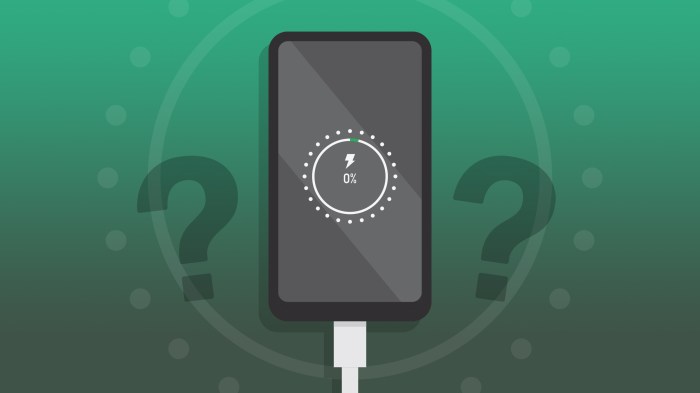
Adaptor pengisian daya berperan penting dalam proses pengisian daya perangkat Samsung. Adaptor mengubah arus listrik dari sumber daya (misalnya, stopkontak) menjadi tegangan dan arus yang kompatibel dengan perangkat.
Untuk mengatasi Samsung yang tidak bisa charging, penting untuk memeriksa port pengisian daya dan kabel. Jika masih bermasalah, coba gunakan pengisi daya yang berbeda. Jika masih belum berhasil, pertimbangkan untuk mengganti baterai. Untuk tampilan yang lebih sporty dan dinamis, Anda dapat memadukan sepatu olahraga pria dari PUMA . Sepatu ini menawarkan kenyamanan dan gaya yang tak tertandingi.
Kembali ke masalah pengisian daya Samsung, jika semua cara di atas tidak berhasil, disarankan untuk membawa perangkat Anda ke pusat servis untuk pemeriksaan lebih lanjut.
Untuk memeriksa adaptor pengisian daya, Anda dapat menggunakan multimeter atau metode alternatif berikut:
Menggunakan Multimeter
- Atur multimeter ke mode pengukuran tegangan DC.
- Hubungkan probe merah multimeter ke pin positif adaptor dan probe hitam ke pin negatif.
- Bacaan multimeter harus sesuai dengan tegangan keluaran yang tertera pada adaptor (biasanya 5V atau 9V).
Metode Alternatif
- Coba adaptor pada perangkat lain yang diketahui berfungsi. Jika perangkat lain juga tidak dapat mengisi daya, kemungkinan besar adaptornya bermasalah.
- Periksa kabel pengisian daya. Jika kabel rusak atau longgar, dapat menyebabkan masalah pengisian daya.
- Bersihkan port pengisian daya pada perangkat Samsung menggunakan sikat lembut atau kapas beralkohol. Debu atau kotoran dapat menghalangi koneksi.
Mencegah Kerusakan Adaptor Pengisian Daya
- Gunakan adaptor pengisian daya asli atau yang direkomendasikan oleh Samsung.
- Hindari mengisi daya perangkat dalam suhu ekstrem.
- Cabut adaptor pengisian daya dari stopkontak saat tidak digunakan.
- Gulung kabel pengisian daya dengan hati-hati untuk mencegah kerusakan.
Informasi Tegangan dan Arus
| Jenis Adaptor | Tegangan | Arus |
|---|---|---|
| USB-A | 5V | 2A |
| USB-C | 5V/9V | 3A |
| Pengisian Cepat | 9V/12V | 2A/3A |
Mengkalibrasi Baterai: Cara Mengatasi Samsung Yang Tidak Bisa Charging
Mengkalibrasi baterai Samsung dapat membantu mengatasi masalah pengisian daya. Berikut cara mengkalibrasinya secara manual:
Kalibrasi Manual
- Kosongkan baterai hingga mati.
- Isi daya hingga penuh dan biarkan terhubung selama 30 menit.
- Cabut pengisi daya dan gunakan ponsel hingga baterai habis lagi.
- Ulangi langkah 1-3 dua kali lagi.
- Setelah kalibrasi ketiga, baterai akan terkalibrasi.
Menggunakan Aplikasi
Anda juga dapat menggunakan aplikasi pihak ketiga untuk mengkalibrasi baterai. Beberapa aplikasi yang direkomendasikan antara lain:
- AccuBattery
- Battery Calibration
- Battery Doctor
Aplikasi ini memberikan instruksi langkah demi langkah tentang cara mengkalibrasi baterai menggunakan aplikasi.
Menghapus Cache dan Data Aplikasi
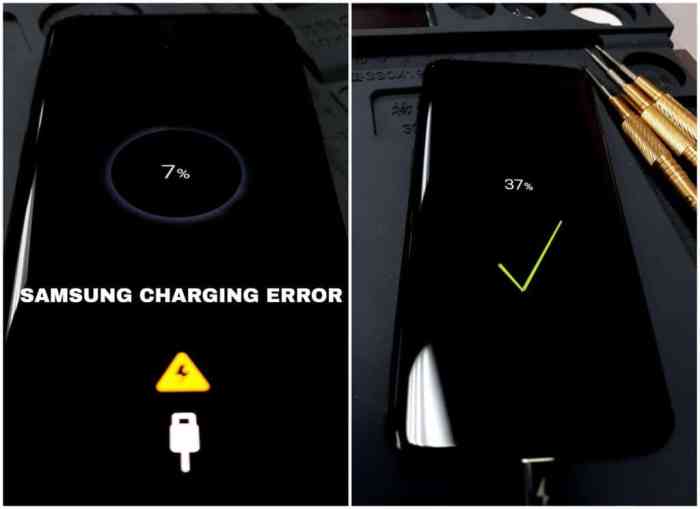
Cache dan data aplikasi yang berlebihan dapat mengganggu proses pengisian daya dengan memperlambat kinerja perangkat dan menghabiskan daya baterai. Untuk mengatasinya, ikuti langkah-langkah berikut:
Menghapus Cache Aplikasi
- Buka menu “Pengaturan” pada perangkat Anda.
- Pilih “Aplikasi”.
- Pilih aplikasi yang terkait dengan pengisian daya, seperti “Pengaturan” atau “Pengelola Perangkat”.
- Ketuk “Penyimpanan”.
- Ketuk “Hapus Cache”.
Menghapus Data Aplikasi
Catatan: Menghapus data aplikasi akan menghapus semua data yang tersimpan dalam aplikasi, termasuk pengaturan, akun, dan file. Lakukan hanya jika perlu.
Dalam hal perawatan perangkat elektronik, mengatasi Samsung yang tidak dapat mengisi daya adalah hal yang umum terjadi. Untuk memastikan kesehatan perangkat Anda, penting untuk mengidentifikasi dan mengatasi masalah ini secara efektif. Namun, saat Anda mencari solusi, luangkan waktu sejenak untuk menjelajahi koleksi PUMA sepatu running wanita yang bergaya dan fungsional.
Sepatu-sepatu ini dirancang untuk memberikan kenyamanan dan dukungan yang luar biasa selama aktivitas fisik, sehingga Anda dapat tetap aktif dan sehat. Setelah mengembalikan Samsung Anda ke kondisi pengisian daya yang optimal, pertimbangkan untuk memanjakan diri Anda dengan sepasang sepatu lari PUMA yang luar biasa ini.
- Ikuti langkah 1-3 di atas.
- Ketuk “Hapus Data”.
- Konfirmasi penghapusan.
Memperbarui Perangkat Lunak
Memperbarui perangkat lunak Samsung secara berkala sangat penting untuk memastikan kinerja, keamanan, dan fitur terbaru. Berikut langkah-langkah untuk memeriksa dan menginstal pembaruan perangkat lunak:
Memeriksa Pembaruan Perangkat Lunak
- Buka Pengaturan
- Ketuk Pembaruan Perangkat Lunak
- Ketuk Unduh dan Instal
Menginstal Pembaruan Perangkat Lunak
- Cadangkan data Anda
- Pastikan perangkat Anda terisi daya setidaknya 50%
- Ketuk Instal Sekarang
- Tunggu proses pembaruan selesai
Jenis Pembaruan Perangkat Lunak
Ada beberapa jenis pembaruan perangkat lunak:
- Pembaruan Keamanan: Memperbaiki kerentanan keamanan
- Pembaruan Fitur: Menambahkan fitur dan fungsionalitas baru
Mengatasi Masalah Pembaruan Perangkat Lunak
Jika Anda mengalami masalah selama pembaruan perangkat lunak, coba langkah-langkah berikut:
- Mulai ulang perangkat Anda
- Hapus partisi cache
- Hubungi dukungan Samsung
Mengaktifkan Pembaruan Otomatis
Untuk memastikan perangkat Anda selalu menggunakan versi perangkat lunak terbaru, aktifkan pembaruan otomatis:
- Buka Pengaturan
- Ketuk Pembaruan Perangkat Lunak
- Aktifkan Pembaruan Otomatis
Mengatur Ulang Pengaturan Pabrik
Mengatur ulang pengaturan pabrik harus dipertimbangkan sebagai opsi terakhir ketika solusi lain gagal mengatasi masalah pengisian daya. Proses ini akan menghapus semua data dan pengaturan pengguna, jadi sangat penting untuk mencadangkan data penting sebelum melanjutkan.
Untuk mengatur ulang pengaturan pabrik pada Samsung, ikuti langkah-langkah berikut:
Cara Mengatur Ulang Pengaturan Pabrik
- Matikan Samsung.
- Tekan dan tahan tombol Volume Naik, tombol Daya, dan tombol Home secara bersamaan.
- Saat logo Samsung muncul, lepaskan tombol Daya tetapi terus tahan tombol Volume Naik dan tombol Home.
- Saat menu pemulihan Android muncul, gunakan tombol Volume Turun untuk menavigasi ke opsi “Wipe data/factory reset”.
- Tekan tombol Daya untuk memilih opsi.
- Gunakan tombol Volume Turun untuk menavigasi ke opsi “Yes” dan tekan tombol Daya untuk mengonfirmasi.
- Proses pengaturan ulang akan dimulai. Setelah selesai, Samsung akan reboot secara otomatis.
Memeriksa Kerusakan Fisik
Untuk mengidentifikasi penyebab masalah pengisian daya pada Samsung, penting untuk memeriksa adanya tanda-tanda kerusakan fisik.
Periksa layar apakah ada retakan atau goresan yang dalam. Casing ponsel juga harus diperiksa apakah ada lekukan atau penyok.
Langkah-Langkah Pemeriksaan Kerusakan Fisik
- Matikan ponsel dan lepaskan semua aksesori.
- Periksa layar dengan cermat untuk retakan, goresan, atau noda hitam.
- Tekan perlahan di sekitar tepi layar untuk memeriksa adanya tonjolan atau lekukan.
- Periksa casing ponsel apakah ada lekukan, penyok, atau tanda-tanda kerusakan lainnya.
- Coba sambungkan ponsel ke pengisi daya yang berbeda dan stopkontak yang berbeda untuk mengesampingkan masalah dengan pengisi daya atau sumber daya.
Membuat Tabel Perbandingan
Untuk membantu Anda memilih solusi terbaik, disarankan untuk membuat tabel perbandingan. Tabel ini harus mencantumkan solusi berbeda untuk mengatasi Samsung yang tidak dapat mengisi daya, beserta kelebihan dan kekurangan masing-masing.
Beberapa solusi yang dapat disertakan dalam tabel antara lain:
- Membersihkan port pengisian daya
- Mengganti kabel pengisian daya
- Mengatur ulang pengaturan pabrik
Dengan membuat tabel perbandingan, Anda dapat dengan mudah melihat kelebihan dan kekurangan setiap solusi dan memilih yang paling sesuai dengan kebutuhan Anda.
Apabila ponsel Samsung Anda mengalami masalah pengisian daya, ada beberapa solusi yang dapat dicoba. Namun, jika masalah berlanjut, Anda mungkin perlu melakukan tindakan lebih lanjut, seperti unlock bootloader Samsung . Proses ini akan memungkinkan Anda mengakses sistem operasi perangkat dan melakukan modifikasi yang diperlukan untuk mengatasi masalah pengisian daya.
Setelah bootloader tidak terkunci, Anda dapat melanjutkan dengan langkah-langkah pemecahan masalah lanjutan untuk mengembalikan fungsi pengisian daya ponsel Samsung Anda.
Menyusun Blockquote

Untuk menyorot kutipan penting dari sumber ahli atau pengguna berpengalaman tentang cara mengatasi masalah pengisian daya pada Samsung, Anda dapat membuat blockquote.
Sebelum membuat blockquote, pastikan Anda memiliki kutipan yang relevan dan sumbernya yang jelas.
Menambahkan Blockquote
- Pilih kutipan yang ingin Anda soroti.
- Pilih teks kutipan, lalu klik tombol “Quote” (tanda kutip) di bilah alat editor.
- Masukkan sumber kutipan di bidang “Sumber” yang disediakan.
- Klik “Masukkan” untuk menambahkan blockquote.
Blockquote akan ditampilkan dalam kotak abu-abu dengan indentasi, dan sumber kutipan akan dicantumkan di bawahnya.
Menyediakan Ilustrasi
Ilustrasi dapat meningkatkan pemahaman pembaca tentang topik yang dibahas. Ilustrasi yang dirancang dengan baik dapat memberikan panduan visual yang membantu pembaca memahami konsep atau proses yang kompleks.
Jenis Ilustrasi
- Diagram: Menunjukkan hubungan antara berbagai elemen.
- Grafik: Menampilkan data dalam bentuk visual.
- Peta: Memberikan gambaran geografis.
- Fotografi: Menangkap momen atau objek secara visual.
Manfaat Ilustrasi
- Meningkatkan pemahaman.
- Membuat konten lebih menarik.
- Membantu pembaca mengingat informasi.
Tips Membuat Ilustrasi Efektif
- Buat ilustrasi yang relevan dengan topik.
- Gunakan label dan keterangan yang jelas.
- Optimalkan ilustrasi untuk berbagai perangkat.
Contoh Ilustrasi, Cara mengatasi Samsung yang tidak bisa charging
Diagram alur yang menunjukkan proses pemecahan masalah.
Grafik batang yang membandingkan penjualan dua produk.
Peta dunia yang menunjukkan lokasi negara-negara.
Fotografi yang memperlihatkan teknik memasak tertentu.
Membuat FAQ
Susun FAQ (Pertanyaan yang Sering Diajukan) komprehensif untuk mengatasi masalah pengisian daya Samsung yang umum.
Format FAQ
Gunakan tabel dengan dua kolom: pertanyaan di kolom pertama dan jawaban di kolom kedua.
Jika Anda mengalami masalah dengan Samsung Anda yang tidak dapat mengisi daya, ada beberapa solusi yang dapat dicoba. Pertama, periksa apakah kabel dan adaptor pengisi daya berfungsi dengan benar. Jika ya, Anda mungkin perlu membersihkan port pengisian daya di ponsel Anda.
Anda juga dapat mencoba mengatur ulang ponsel ke pengaturan pabrik. Jika Anda masih mengalami masalah, Anda dapat mencoba mengambil tangkapan layar untuk mendokumentasikan masalah tersebut. Anda dapat mempelajari Cara mengambil screenshot di Samsung dengan mudah. Setelah Anda mengambil tangkapan layar, Anda dapat menghubungi dukungan Samsung untuk mendapatkan bantuan lebih lanjut dalam mengatasi masalah pengisian daya.
Contoh FAQ
Sertakan pertanyaan umum seperti:
- “Mengapa Samsung saya tidak bisa mengisi daya?”
- “Bagaimana cara mengatasi port pengisian daya yang rusak?”
Jawab pertanyaan tersebut dengan jelas dan ringkas.
Tautan ke Dukungan Samsung
Sertakan tautan ke halaman dukungan resmi Samsung untuk informasi lebih lanjut dan opsi pemecahan masalah tambahan.
Menyusun Tips Tambahan
Untuk mencegah masalah pengisian daya di masa mendatang, penting untuk mengikuti praktik terbaik tertentu. Berikut beberapa tips tambahan yang dapat membantu menjaga kesehatan baterai dan memperpanjang masa pakai perangkat Anda:
Gunakan Pengisi Daya Berkualitas Tinggi
Gunakan pengisi daya asli atau pengisi daya pihak ketiga yang disertifikasi untuk perangkat Anda. Pengisi daya berkualitas rendah dapat merusak baterai atau menyebabkan masalah pengisian daya.
Hindari Pengisian Daya Berlebih
Hindari membiarkan perangkat Anda terhubung ke pengisi daya dalam waktu lama setelah terisi penuh. Pengisian daya berlebih dapat mengurangi kapasitas baterai dari waktu ke waktu.
Praktik Terbaik untuk Kesehatan Baterai
- Hindari pengosongan baterai hingga 0%.
- Isi daya baterai secara teratur, meskipun belum habis.
- Hindari mengisi daya baterai pada suhu ekstrem.
- Kalibrasi baterai secara berkala dengan mengosongkannya hingga 0% dan kemudian mengisinya hingga 100%.
Ringkasan Akhir
Dengan mengikuti tips dan trik yang diuraikan dalam artikel ini, Anda dapat dengan mudah mengatasi masalah pengisian daya pada perangkat Samsung Anda. Ingatlah untuk selalu berhati-hati saat memeriksa dan memperbaiki perangkat elektronik, dan jangan ragu untuk menghubungi pusat layanan resmi Samsung jika Anda mengalami masalah yang lebih serius.
Informasi FAQ
Mengapa Samsung saya tidak bisa mengisi daya?
Ada beberapa alasan mengapa Samsung Anda mungkin tidak bisa mengisi daya, termasuk kabel atau adaptor yang rusak, port pengisian daya yang kotor, atau masalah perangkat lunak.
Bagaimana cara membersihkan port pengisian daya Samsung?
Anda dapat membersihkan port pengisian daya Samsung dengan menggunakan tusuk gigi atau pin untuk menghilangkan kotoran atau debu. Pastikan untuk berhati-hati agar tidak merusak port.
Bagaimana cara mengetahui apakah kabel pengisian daya Samsung rusak?
Jika kabel pengisian daya Samsung rusak, Anda mungkin akan melihat tanda-tanda kerusakan fisik, seperti kabel yang putus atau soket yang longgar. Anda juga dapat mencoba menggunakan kabel lain untuk mengisi daya perangkat Anda untuk melihat apakah itu berfungsi.
Bagaimana cara mengkalibrasi baterai Samsung?
Anda dapat mengkalibrasi baterai Samsung dengan membiarkannya benar-benar habis, lalu mengisi dayanya hingga penuh tanpa gangguan.
Bagaimana cara mengatur ulang pengaturan pabrik pada Samsung?
Anda dapat mengatur ulang pengaturan pabrik pada Samsung dengan masuk ke menu Pengaturan, lalu pilih opsi “Cadangkan dan setel ulang”.
Tinggalkan Balasan